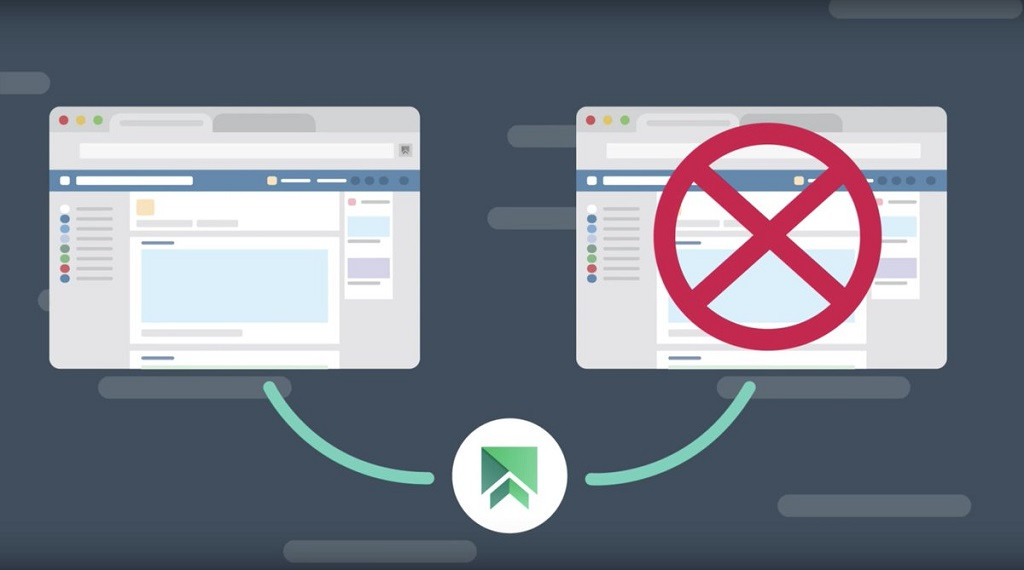يُعرف الفيسبوك بأنه أحد الشبكات العظيمة ويمكن القول بأنه أحد رواد ما نعرفه الآن بالشبكات الاجتماعية. لهذا السبب، إذا كنت مستخدمًا متحمسًا لهذا وتحتاج إلى فتح حسابين على Facebook على جهاز الكمبيوتر الخاص بك، لكنك لا تعرف كيفية القيام بذلك، تابع القراءة واكتشف!
ولهذا السبب، منذ إنشائها في عام 2004 على يد مارك زوكربيرج، كانت واحدة من التطبيقات التي جمعت أكبر عدد من المستخدمين. في الوقت الحاضر يتم استخدامه لأكثر من مجرد مشاركة الصور والإشارات .
يمكنك إنشاء هذين الحسابين على Facebook اللذين تريد فتحهما من نفس البريد الإلكتروني.
اكتشف كيفية فتح حسابين على فيسبوك على جهاز الكمبيوتر الخاص بك في وقت واحد
العديد من المستخدمين، ليس فقط لهذه الشبكة ولكن أيضًا لمستخدمي آخرين مثل Instagram وTwitter، لديهم حسابان، وهذا ليس شيئًا خارج هذا العالم. في كثير من الأحيان يمكن أن يكون للعمل، أو لمزيد من المتعة. في حالة فيسبوك، للانتقال من جلسة إلى أخرى، من الضروري إغلاق إحدى هذه الجلسات أولاً.
لكن أفضل شيء هو دائمًا أن تكون قادرًا على فتح حسابين على Facebook على جهاز الكمبيوتر الخاص بك إذا كنا نتحدث عن الراحة. رغم أن الأمر قد يفاجئك، إلا أن هناك أكثر من طريقة لفتح حسابين فيسبوك على جهاز الكمبيوتر الخاص بك في نفس الوقت. وكلها سهلة التطبيق .
لا تقصر نفسك على فتح حسابين على Facebook من جهاز الكمبيوتر الخاص بك فقط. تتيح لك هواتف Android في الوقت الحاضر استنساخ تطبيقات مثل Facebook أو WhatsApp أو Telegram، والحصول على حسابين من هاتفك.
استخدم متصفحين
لدى الكثير منهم متصفحان على الأقل على أجهزة الكمبيوتر الخاصة بهم يأتيان مع نظام التشغيل. من خلال بدء جلسات مختلفة، واحدة على كل جهاز كمبيوتر مختلف، ستضمن عدم قدرة Facebook على التعرف على الجلسة الأخرى لأنها تأتي من صفحة أخرى .
يمكنك استخدام Chrome وMozilla، حيث يوصى بهما بشدة. إذا كان ما تريده هو الحصول على هاتين الجلستين في نفس المتصفح ولا ترغب في تنزيل هذا الوزن الزائد على جهاز الكمبيوتر الخاص بك، فجرّب هذه الحيل.

نافذتان في كروم
افتح صفحة Chrome وانقر بزر الماوس الأيمن، وحدد “خصائص”. يجب أن تفتح نافذة بمربعات مختلفة مثل “الموقع” و “الوجهة”، وفي الأخير يمكنك تحديد مكان تثبيت البرنامج. حدده بالنقر بزر الماوس الأيمن ثم النقر فوق “نسخ”، ويمكنك نقله إلى الحافظة.
قم بعمل اختصار أينما تريد. بمجرد الانتهاء من ذلك، انقر بزر الماوس الأيمن وحدد “الهدف” أو “الموقع” كما كان من قبل. الصق معلومات الحافظة وأضف هذا الأمر في النهاية ” –chrome-data-dir=c:\chrome-2 “. بمجرد أن تصبح جاهزًا، يمكنك اختباره بالنقر المزدوج.
سيتم على الفور إنشاء مجلد Chrome جديد بملف تعريف مختلف، مما سيسمح لك بالحصول على جلستين متزامنتين في هذا المتصفح.
نافذتان في فايرفوكس
لفتح حسابين على Facebook على جهاز الكمبيوتر الخاص بك باستخدام Firefox فقط، اتبع الخطوات التالية. ابحث عن أيقونة Firefox وانقر عليها بزر الماوس الأيمن، وابحث عن قسم “الخصائص”. في نهاية هذه النافذة، قم بإضافة ما يلي “ -P Firefox –no-remote” . باستخدام هذا الأمر، يمكنك القيام بنفس الشيء كما هو الحال مع Chrome والحصول على جلستين في نفس الصفحة.
بمجرد أن تتمكن من فتح حسابي فيسبوك الخاصين بك، سيكون من المفيد لك معرفة كيفية تصدير الأصدقاء ونقلهم من حساب إلى آخر.
طرق أخرى لبدء جلستين
إذا كنت لا ترغب في استخدام هذه الخيارات السابقة لفتح حسابين على Facebook على جهاز الكمبيوتر الخاص بك، وتريد شيئًا أكثر بساطة، فيمكنك دائمًا استخدام وضع التصفح المتخفي .
باستخدام هذا، لا تؤثر الجلسة المفتوحة بالفعل على الجلسة الأخرى. وهكذا، يمكنك الحصول على واحد بجانب الآخر دون مشاكل. ضع في اعتبارك أنه في كل مرة تفتح فيها حسابًا باستخدام هذه النافذة، سيطلب منك بياناتك، لأنها تحذف سجلك تلقائيًا.

هناك أيضًا أدوات خارجية أو ملحقات شبكة يمكنها مساعدتك في ذلك. إذا كان لديك Google Chrome، فيمكنك اختيار إضافة SessionBox الذي يسمح لك بفتح جلستين. مفيد ليس فقط في حالة الفيسبوك. في حالة Mozilla، يُسمى الامتداد Firefox Multi Account Containers.
إذا كنت تريد حماية محادثات دردشة Facebook Messenger الخاصة بك، فيمكنك إغلاق جميع الجلسات المفتوحة على جميع الأجهزة.